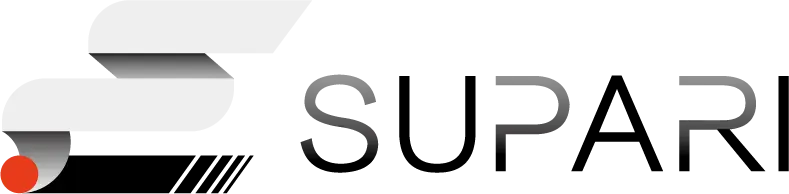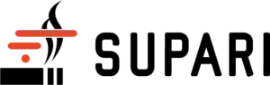加熱式タバコ界隈を騒がせているPloomXですが、SNSの評判を見ていると「Bluetoothが接続できない」「繋がらない!」という口コミが多数見られました。
そんな方々に向けて、本記事ではプルームエックスのBluetoothが接続できない・繋がらない時の対処法を解説していきます!
結論から言うと、Bluetoothが接続できない・繋がらない時の解決策は全11項目ありました。
【解決】PloomX(プルームエックス)のBluetooth接続できない・繋がらない時の対処法

早速本題に入りますが、プルームエックスのBluetoothが接続できない・繋がらない時の対処法は全部で11項目あります。これらを試してもBluetoothが繋がらなければ恐らく初期不良です。
また、Bluetoothが接続できない・繋がらない時の対処法全11項目は簡単な解決策から解説!上から順番に試してみて、プルームエックスのBluetooth機能を使えるようになりましょう。
- BluetoothをONにする
- ソフトウェアを更新する
- 本体を満充電する
- 本体を暫く放置する
- 通信環境を確認する
- スマホと距離を近づける
- Ploom X CLUBに入会する
- コネクトブラウザを試す
- コネクトブラウザの設定をする
- 本体を初期化する
- プルームに問い合わせる
※タップ・クリックで該当箇所にジャンプします。
PloomXがBluetooth接続できない・繋がらない時①:BluetoothをONにする
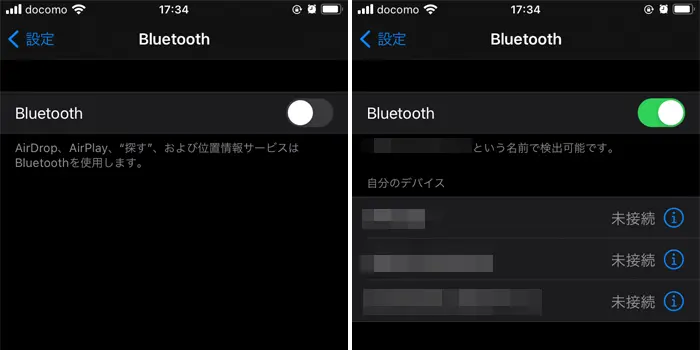
先ず、初めに解説していくプルームエックスがBluetooth接続できない・繋がらない時の対処法は『BluetoothをONにする』です。案外Bluetoothを付け忘れている方は多いので解説します。
そもそもBluetooth接続は、お手持ちのiPhone・Androidスマホから許可が出なければ勝手にONにはなりません。「自動で接続してくれる」と思いたい所ですが、手動でONにしてみて下さい。
また、ONになっている方は「ON⇨OFF⇨ON」と切り替えてみると繋がる事が稀にあります。普段Bluetoothを使わない方は、Wi-Fiや他のモードと間違えていないか再度確認してみましょう!
PloomXがBluetooth接続できない・繋がらない時②:ソフトウェアを更新する
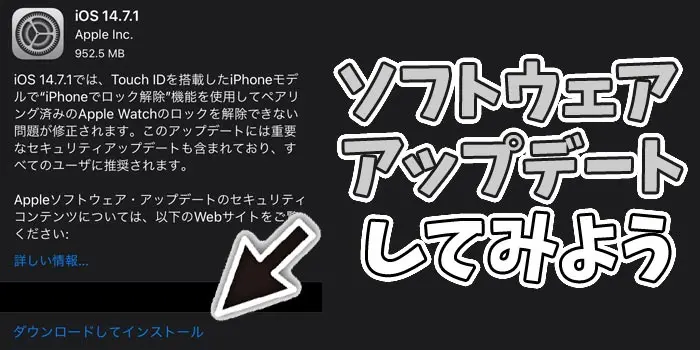
続いて解説していくプルームエックスがBluetooth接続できない・繋がらない時の対処法は『ソフトウェアを更新する』です。ソフトウェアの更新はお手持ちのスマートフォンで更新できます。
更新手順はスマートフォンによって異なりますが、多くの端末で『設定⇨ソフトウェア・アップデート』の手順更新可能です。詳しいソフトウェアの更新方法は、各端末のガイドをご覧下さい。
また、Bluetooth接続はスマートフォンのみ使用出来る機能となっています。ガラパゴス携帯(ガラケー)にもBluetooth搭載機種はありますが、利用できないので注意が必要です!
PloomXがBluetooth接続できない・繋がらない時③:本体を満充電する

次にご紹介していくプルームエックスがBluetooth接続できない・繋がらない時の対処法は『本体を満充電する』です。Bluetooth接続は充電を消費するので、一度満充電すると良いでしょう。
「プルームエックス購入直後にBluetooth接続を試みたが出来なかった」なんて方もいますが、購入直後のデバイスには安全性を確保する為に充電されていないので充電必須です。
クイックユーザーガイドを見ると「初めてお使いになるときは、必ず充電してください。1度充電しないと電源は入りません。」と記載があるので、やはり購入直後の充電は必要ですね。
PloomXがBluetooth接続できない・繋がらない時④:本体を暫く放置する
続いてご紹介していくプルームエックスがBluetooth接続できない・繋がらない時の対処法は『本体を暫く放置する』です。使用状況にもよりますが、稀に放置で解決する時もあります。
『プルームエックスを連続で吸っていた』『熱い場所に長時間放置していた』という方は、何も操作せず放置してみて下さい。加熱式タバコと言えど、精密機器なので熱にはめっぽう弱いです。
PloomXがBluetooth接続できない・繋がらない時⑤:通信環境を確認する
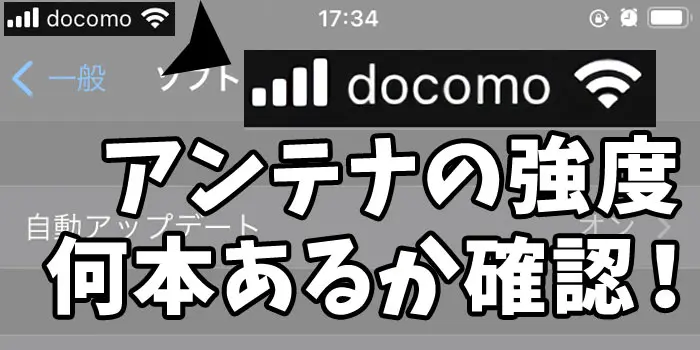
次に解説していくプルームエックスがBluetooth接続できない・繋がらない時の対処法は『通信環境を確認する』です。プルームエックスは”Ploom X CLUB”を利用してBluetooth接続します。
“Ploom X CLUB”はネットが繋がる通信環境の上で動作するので、通信環境が悪い場所だと「Bluetooth接続できない…」なんて事もあります。
通信環境の良し悪しは、お手持ちのスマートフォンの画面上部から確認する事ができます。上記画像の通り通信をアンテナで表しているので、アンテナがフルの状態で使用するようにしましょう。
PloomXがBluetooth接続できない・繋がらない時⑥:スマホと距離を近づける
続いて解説していくプルームエックスがBluetooth接続できない・繋がらない時の対処法は『スマホと距離を近づける』です。Bluetooth接続はデバイスとの距離を10m以内に保つ事が大切!
また、無線干渉(電子レンジ)・物理的障害物(人や壁)があるとBluetooth接続に悪影響が起きてしまいます。そのためBluetooth接続を使用する時は障害になる物がない所が好ましいです。
そして、プルームエックスでBluetooth接続を正常に使用する為には「金属製のケース・アルミ製のフィルム」を張るのもNG!ケースやフィルムは純正品を使うようにしてみて下さい。
PloomXがBluetooth接続できない・繋がらない時⑦:Ploom X CLUBに入会する

次にご紹介していくプルームエックスがBluetooth接続できない・繋がらない時の対処法は『Ploom X CLUBに入会する』です。Bluetooth接続はPloom X CLUBへの入会が必須!
また、Ploom X CLUBに入会する為には「CLUB JT」の会員登録とPloomXのデバイス登録が必要です。そして、デバイス登録にはスターターキットに同梱のシリアルナンバーを使います。
「シリアルナンバーを紛失して入会できない…!」なんて方はQRコードの読み取りによる登録も可能です。「正しいBluetooth接続方法」をご覧になり、正しく製品登録を行ってみましょう!
PloomXがBluetooth接続できない・繋がらない時⑧:コネクトブラウザを試す
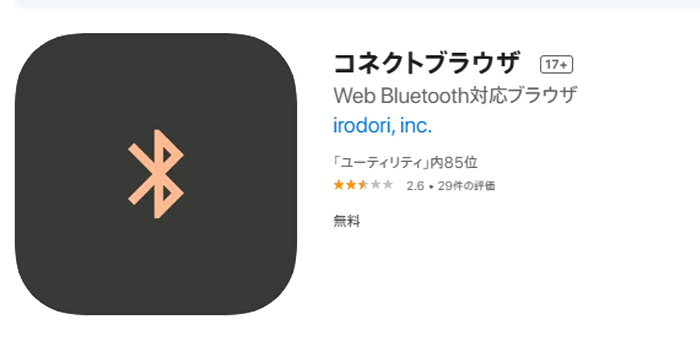
続いて解説していくプルームエックスがBluetooth接続できない・繋がらない時の対処法は『コネクトブラウザ』を試すです。プルームエックスはコネクトブラウザの利用を推奨しています。
コネクトブラウザを用いる理由としては、safari(iPhoneのブラウザ)を介してBluetooth接続が出来ないからです。そのため、ブラウザ上でBluetooth接続を実現する為には必須のアプリです。
コネクトブラウザはコチラのリンクからダウンロードする事が出来ます。補足ですが、プルームエックスがアプリで提供されない理由は「Appストアの規約」に引っかかるからです…。
※コネクトブラウザはiPhoneで利用できるアプリです。
コネクトブラウザに不信感がある方はチェック!
コネクトブラウザの利用に不信感が残る方は、下記の開発者コメントをご覧下さい。コネクトブラウザは、利用者に関するデータ収集は一切していないと明記されています。
本アプリはiOSの標準ブラウザであるSafariがwebブラウザ経由でBluetooth接続を実現するWeb Bluetooth API(米Google社等が策定に参加)を実装していないため、そちらの機能を補完して提供するアプリとなっております。 あくまで推測となりますが、App Storeの審査基準により、たばこに関するアプリを単体で提供することができないためwebサイト経由でのデバイスとのBluetooth接続機能をご提供をされていると考えられます。 参考:App Store Reviewガイドライン 条項1.4.3 また、本アプリではApp Store申請時に申告しております通り、利用者に関するデータの収集等は一切実施しておりません。 詳細は「Appのプライバシー」をご確認ください。
出典:AppStore
PloomXがBluetooth接続できない・繋がらない時⑨:コネクトブラウザを設定する
次にご紹介していくプルームエックスがBluetooth接続できない・繋がらない時の対処法は『コネクトブラウザを設定する』です。実はコネクトブラウザは設定しなければ使用出来ません。
設定と言ってもアプリを利用した設定では無く、iPhoneの設定アプリから設定する必要があります。設定方法は以下の通りで、1分もあれば設定できるので是非試してみて下さい!
【画像付き】コネクトブラウザの設定方法・順序を解説
それではコネクトブラウザの設定方法・順序を簡単に解説します。先ず、コネクトブラウザをダウンロードしたら、iPhoneの設定アプリを開きましょう。(人によって操作画面は異なります。)
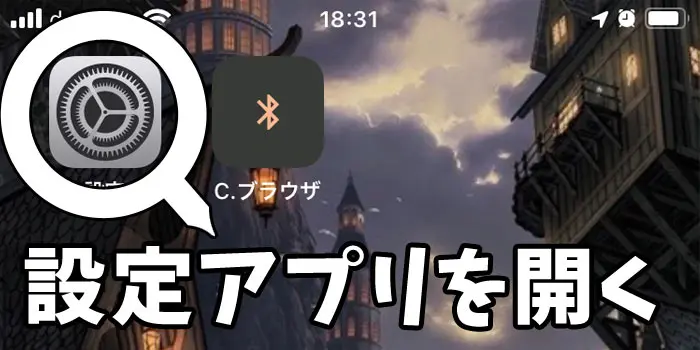
iPhoneの設定アプリを開いたら画面下部にスクロールし「C.ブラウザ」をタップしてみて下さい。アプリが見当たらない時は、iPhoneの再起動で表示される事があります。
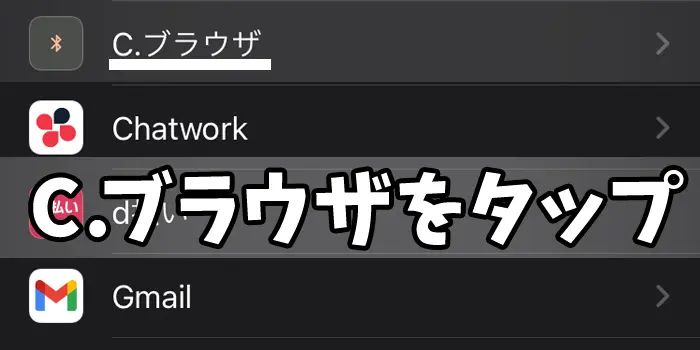
「C.ブラウザ」をタップすると、下記の画像のようになると思います。BluetoothのON・OFFを切り替えられない方は「C.ブラウザ」アプリを開いて初期セットアップを行ってください。
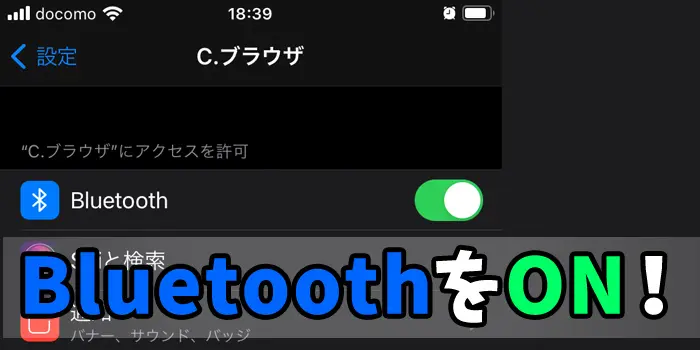
BluetoothをONにしてコネクトブラウザを開いて「画面下部のBluetoothマーク」をタップすると「Bluetooth Status」が有効になっています。有効になっていれば接続準備完了です。
その後は”Ploom X CLUB”から手順を踏み、コネクトブラウザ経由でBluetoothが接続出来れば成功です。複雑な手順ですが一回切りの設定なので必ず済ませておきましょう。
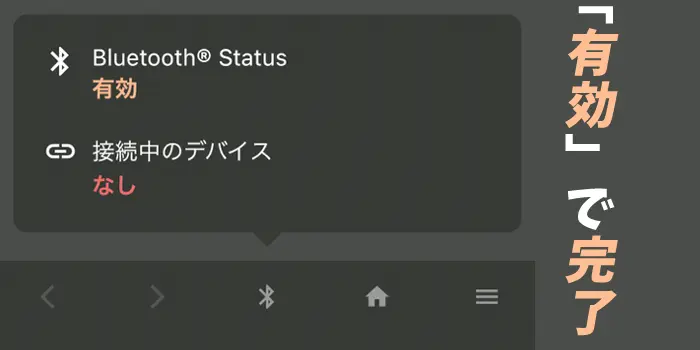
PloomXがBluetooth接続できない・繋がらない時⑩:本体を初期化する

続いて解説していくプルームエックスがBluetoothできない・繋がらない時の対処法は『本体を初期化する』です。プルームエックスのボタン操作だけで初期化は簡単にできます。
初期化方法は『デバイス中央を8回押し、8回目を3秒間押し続ける』だけで初期化は完了します。上手く初期化が出来ない方は、スライドカバーを開け閉めしてからお試し下さい!
PloomXがBluetooth接続できない・繋がらない時⑪:プルームに問い合わせる
最後にご紹介していくプルームエックスがBluetooth接続できない・繋がらない時の対処法は『プルームに問い合わせる』です。これらを試しても接続できなければ、十中八九初期不良です。
保証期間内は購入日から18ヶ月(1.5年)で、『販売店名・商品名・購入日』を証明できるものがあれば無償交換を受ける事が出来ます。また、返品・返金は受けられないので注意して下さい。
そして、デバイス登録が済んでいる方は保証期間2年への延長と、Ploom X CLUB会員サービスとして、自損/紛失保証が受けられます。交換前に会員登録しておくと良いかもしれませんね。
プルーム専用カスタマーサービスの詳細
プルーム専用カスタマーサービスの窓口は下記の通りです。電話・チャット・メールにて相談する事が出来るので、あなたのライフスタイルに合わせた方法で問い合わせしてみて下さい。
- 電話でのお問い合わせ:0120-108-513
- チャットでのお問い合わせ:コチラ
- メールでのお問い合わせ:コチラ
受付時間:10:00~21:00
休業日:12月30日~1月4日
PloomX(プルームエックス)のBluetooth接続方法の説明はどこにある?

プルームエックスがBluetooth接続できない・繋がらない時の対処法を解説してきた所で、プルームエックスのBluetooth接続方法の詳しい説明がどこに明記されているのか解説していきます。
結論から申し上げると、プルームのBluetooth接続方法の詳しい説明は「Ploom X CLUB」に入会するまで知る事が出来ません!そのため、Bluetooth接続に悩む方が大勢いるのですね。
ここからは、プルームエックスの各種ガイドにBluetooth接続方法が掲載されていないか解説していきますが、いち早く正しいBluetooth接続方法が知りたい方はコチラの項をご覧下さい!
クイックユーザースタータガイドにはploomXのBluetooth接続方法の記載無し
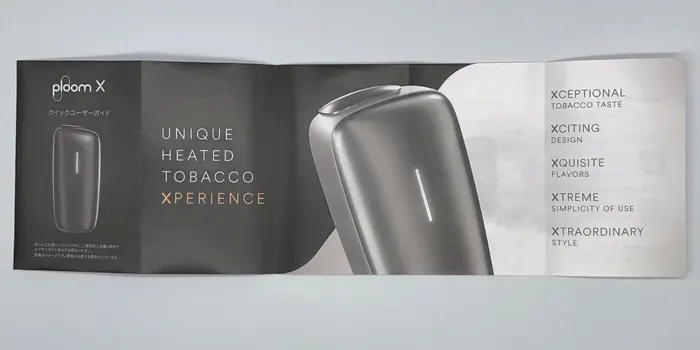
先ずは「クイックユーザースターターガイド」から見ていきましょう。クイックユーザースターターガイドには“基本的なプルームエックスの使い方”しか掲載されていませんでした。
Bluetooth接続には一切触れられていなかったので、購入後すぐにプルームエックスを使いたい方向けの案内となっています。また、最新版のユーザーガイドのリンクが掲載されていました。
ユーザーガイドにもploomXのBluetooth接続方法の記載無し
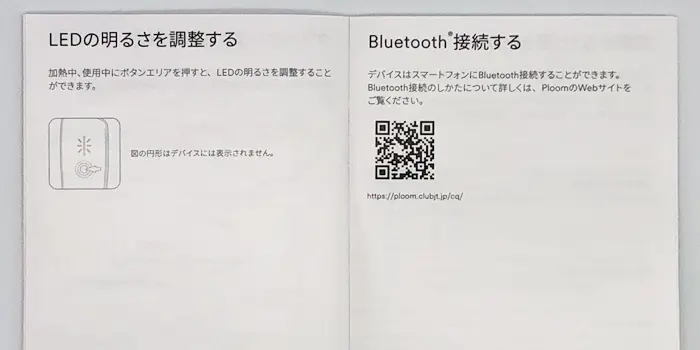
続いては「ユーザーガイド」を見ていきましょう。ユーザーガイドにもBluetooth接続方法の記載は無く『デバイスの名称・充電~清掃・保証内容』が記されています。
また、ユーザーガイド31pにて「Bluetooth接続する」という項がありますが、説明という説明がされていませんでした。“詳しくは公式サイトにて~”という内容が書かれています。
PloomX公式サイト/ヘルプページにもploomXのBluetooth接続について記載無し

ユーザーガイドに記されている通り「PloomX公式サイト/ヘルプページ」を確認してみました。その結果“Bluetooth接続で出来る事”の記載があっても、接続方法の記載はありませんでした…。
前述している通り、Bluetooth接続の方法について詳しい記載があるページは見つからなかったです。しかし”Ploom X CLUB”に入会すると、Bluetooth接続の方法の記載を見つけられました!
PloomX(プルームエックス)のBluetooth接続方法はPloom X CLUBに入会すると分かる

上記の画像の通り「Ploom X CLUB」に入会して操作を進めていくと、プルームエックスのBluetooth接続方法を見る事が出来ます。会員登録をして初めて知る事ができるんですね…。
プルームエックスのBluetooth接続方法がPloom X CLUBで見られる事が分かった所で、プルームエックスの正しいBluetooth接続の方法を画像付きで詳しく解説していきます!
【画像付き】PloomX(プルームエックス)の正しいBluetooth接続方法を解説

それでは、プルームエックスの正しいBluetooth接続方法を画像付きで解説していきます。初めてBluetooth接続を試みる方は、是非本項をご覧になりながら操作してみて下さい!
また、こちらでご紹介していくプルームエックスの正しいBluetooth接続方法は『iPhone』を利用していきます。Androidスマートフォンをご利用の方は参考程度にご覧下さい。
正しいBluetooth接続方法②:コネクトブラウザを手に入れる
正しいBluetooth接続方法③:Bluetooth接続完了!
PloomX(プルームエックス)の正しいBluetooth接続方法①:Ploom X CLUBに入会する
先ずは、プルームエックスのデバイス登録と”Ploom X CLUB”への入会を済ませましょう!これらの登録はスターターキットに付属している「Ploom X CLUB INVITATION」から行えます。

「Ploom X CLUB INVITATION」のQRコードを読み取るか、シリアルナンバーを入力する事でデバイス登録は可能です。また、入会に当たり「CLUB JT」の会員登録も済ませておきましょう。

“Ploom X CLUB”の入会とデバイスの登録が済んだら下記の画像のような画面になります。また、この段階ではデバイス登録が出来ましたが、Bluetooth接続はできていません。

続いてはBluetooth接続方法を解説していきます。
PloomX(プルームエックス)の正しいBluetooth接続方法②:コネクトブラウザを入手
Bluetooth接続を進めていきましょう。デバイス登録が完了したら下記の画像の「Bluetoothで接続」をタップして下さい。すると、Bluetooth接続の説明の記載があるページに偏移します。

このページにはBluetooth接続の方法・接続できない場合の対処法が記されています。Bluetooth接続をするのであれば「Bluetooth接続で接続」をタップしましょう。

タップすると、ブラウザにもよりますが『閲覧中のブラウザではBluetooth接続ができません』と表示されます。それと同時に、コネクトブラウザのインストールが求められます。
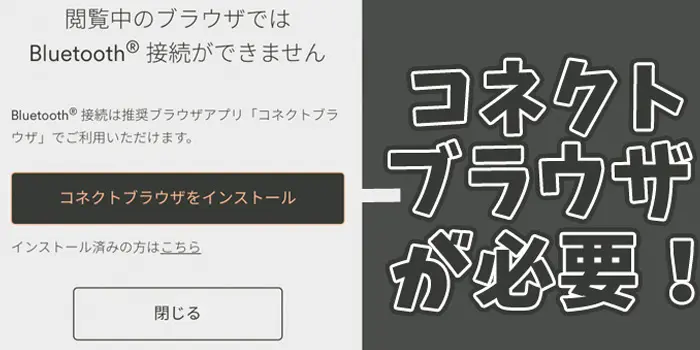
コネクトブラウザの詳細は下記の通りですが、簡単に言うと「iPhoneのsafariではできない事ができるブラウザ」です。Bluetooth接続を利用するのであれば利用は必須のアプリとなります。
コネクトブラウザをダウンロードするには「AppStore」にて“コネクトブラウザ”と検索して下さい。ダウンロード・利用は無料なので、不利益を被ることは一切無いので安心です。
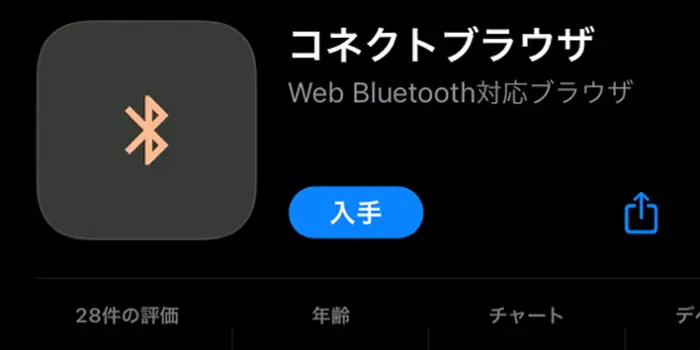
コネクトブラウザをダウンロードして開いたら、説明を読んでいくと共に「Bluetooth接続の許可」を必ず押しましょう。許可しないとBluetooth接続する事が出来ないので要注意です。
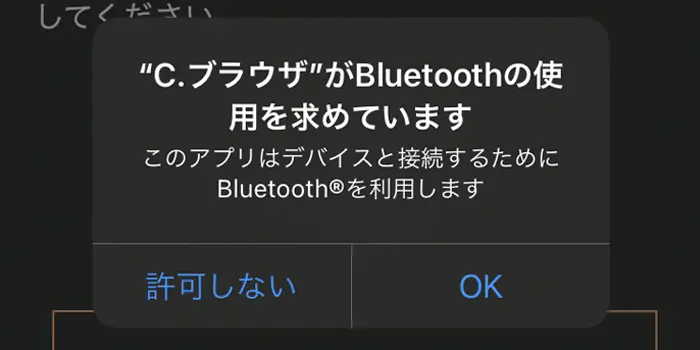
PloomX(プルームエックス)の正しいBluetooth接続方法③:Bluetooth接続完了!
ここまで来れば後は簡単です。プルームエックスをペアリングモードにすると、“Ploom X CLUB”の画面上に接続可能デバイスが表示されるので、あなたのデバイスをタップしましょう。
デバイスが接続されると“Ploom X CLUB”の画面が下記のように偏移します。位置情報を許可しておくと、プルームエックスを落としてしまっても場所を確認出来るので安心ですね。
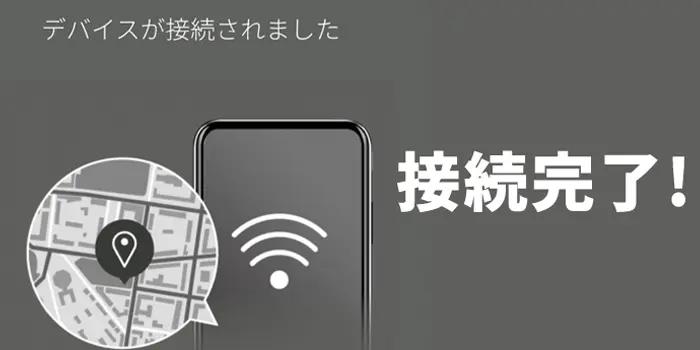
次へをタップすると“あなたのPloom X CLUB”の管理画面が出現します。この画面では「最後に接続した地点」「デバイスロック機能」が利用可能で、その他各種機能にアクセスできます。
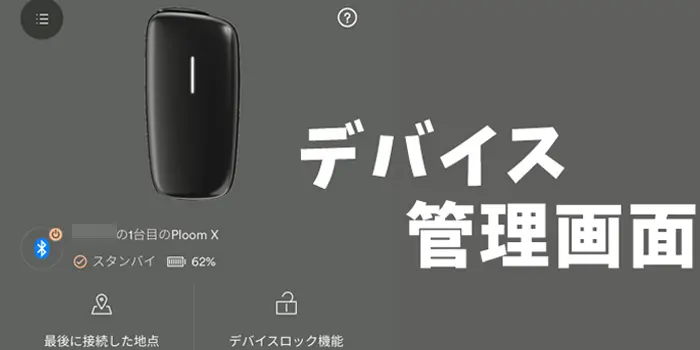
プルームエックスの正しいBluetooth接続方法が分かった所で、最後にプルームエックスのBluetooth接続で出来る事を一覧ご紹介!簡単に”Ploom X CLUB”の特典を再確認しましょう。
PloomX(プルームエックス)のBluetooth接続で出来ること一覧

それでは、プルームエックスのBluetooth接続で出来る事を一覧で解説してきます。結論から申し上げると、プルームエックスのBluetooth接続で出来る事は全部で5つあります。
特にステイタスによる特別商品との交換権利は、プルームエックスで吸っている方だけの特典なので是非利用したいですね!さっそく5つのBluetooth接続で出来る事を見ていきましょう。
- デバイスのロック
- デバイスの場所を確認する事ができる
- バッテリー残量確認できる
- ステイタスを上げて特典を得られる
- オリジナルコンテンツが利用可能
PloomX(プルームエックス)のBluetooth接続で出来ること①:デバイスロック

先ず、ご紹介していくプルームエックスのBluetooth接続で出来る事は『デバイスロック』です。文字通りお手持ちのスマートフォンで、プルームエックスにロックをかけられます。
デバイスロックをONにすると、次回以降のBluetooth接続から15分のみ喫煙が可能になります。お子さんがお家にいる方や、ペットを飼っている方にオススメの機能です!
PloomX(プルームエックス)のBluetooth接続で出来ること②:デバイスの場所の確認

続いて解説していくプルームエックスのBluetooth接続で出来る事は『デバイスの場所の確認』です。プルームエックスとスマートフォンを最後に接続した場所を記録する事ができます。
最後に接続した地点を記録する事によって、もしプルームエックスを紛失しても簡単に見つけられます!また、最後に接続した地点は”Ploom X CLUB内のマップ”で位置情報が確認可能です。
PloomX(プルームエックス)のBluetooth接続で出来ること③:バッテリー残量の確認

次にご紹介していくプルームエックスのBluetooth接続で出来る事は『バッテリー残量の確認』です。プルームエックスの充電残量をBluetooth接続中のみスマートフォンで確認出来ます。
プルームエックスのデバイスライトでも充電残量の確認はできますが、スマートフォンだと充電残量を%表示できるので、プルームエックスよりも詳細な充電残量のチェックが可能です!
PloomX(プルームエックス)のBluetooth接続で出来ること④:ステイタス特典
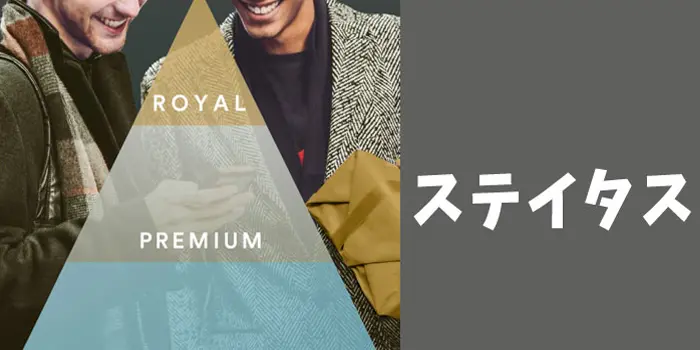
次に解説していくプルームエックスのBluetooth接続で出来る事は『ステイタス特典の受け取り』です。”Ploom X CLUB”内のステイタスを上げる事で、様々な特典・優待を受けられます。
ステイタスは「スタンダード」「プレミアム」「ロイヤル」の3種類あり、確ステイタスに応じて様々な特典を楽しむ事ができます。また、特典は下記の表の通りで非常に豪華な印象を受けます。
Ploom X CLUBのステイタス特典一覧をご紹介
各ステイタスで受ける事が出来る特典は下記の通りです。プレミアム以上で「特別商品との交換権利」を得られるので、プルームエックスユーザーの方は是非入会しておきましょう!
| ステイタス | スタンダード | プレミアム | ロイヤル |
|---|---|---|---|
| Bluetooth接続 | 〇 | 〇 | 〇 |
| デバイス自損/紛失保証 | 〇(1回まで) | 〇(2回まで) | 〇(3回まで) |
| Ploom Shop無料特別ドリンク | 〇 | 〇 | 〇 |
| クーポン | ✕ | 〇 | ◎ |
| 特別賞品との交換権利 | ✕ | 〇 | ◎ |
PloomX(プルームエックス)のBluetooth接続で出来ること⑤:独自コンテンツの利用

最後にご紹介していくプルームエックスのBluetooth接続で出来る事は『独自コンテンツの利用』です。一服を充実させるオリジナルコンテンツを読む事ができます。
具体的には『PloomXの誕生秘話』『豆知識コラム』といった、ついつい読みたくなる特集が集められています。喫煙者の方は一服の足しにしてみてはいかがですか?
PloomX(プルームエックス)のBluetooth接続できない時の対処法まとめ
- プルームエックスのBluetooth接続できない・繋がらない時の対処法は計12個
- プルームエックスはiPhoneだとアプリの追加ダウンロードが必要になる
- Ploom X CLUBはPloomX利用者なら利用すべきコンテンツが満載!
PloomX(プルームエックス)のBluetooth接続できない・繋がらない時の対処法を解説してきました!これらの解決策を試してもBluetoothに繋がらないのであれば恐らく初期不良です。
初期不良のプルームエックスに当たった時には、下記のプルームエックスサポートに連絡してみて下さい。購入の証明になるものがあれば、無償で新品と交換してもらえます。
そして、プルームエックスを利用している方は必ず”Ploom X CLUB”に入会しておきましょう!毎日タバコを吸っている方なら得するコンテンツが満載なので、利用しないと確実に損ですよ。
- 電話でのお問い合わせ:0120-108-513
- チャットでのお問い合わせ:コチラ
- メールでのお問い合わせ:コチラ
受付時間:10:00~21:00
休業日:12月30日~1月4日